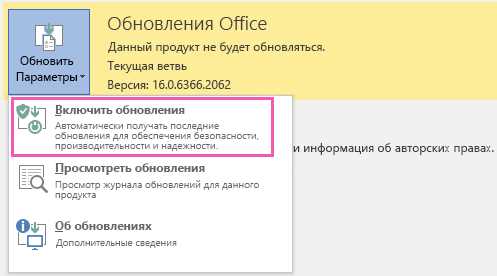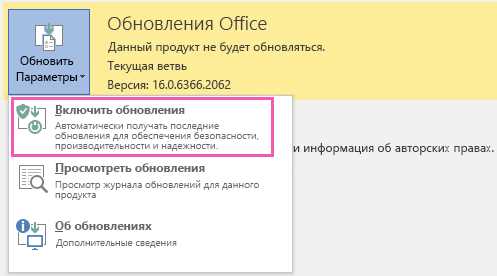
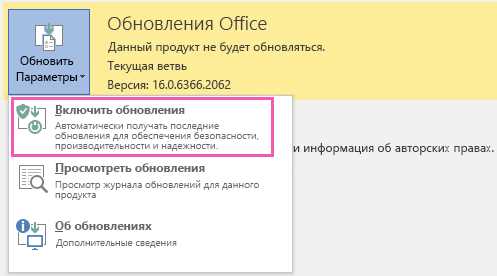
Microsoft Word — это одно из самых популярных приложений для работы с текстовыми документами, которое многие пользователи iOS используют на своих смартфонах. Однако, как и любое другое приложение, Microsoft Word регулярно обновляется для улучшения функционала и исправления ошибок.
Если вы хотите узнать, есть ли для вашего Microsoft Word доступные обновления на вашем смартфоне с операционной системой iOS, есть несколько простых способов. Один из них — воспользоваться App Store, официальным магазином приложений для устройств Apple.
Для того чтобы проверить наличие обновлений Microsoft Word, откройте App Store на вашем устройстве и перейдите на вкладку «Обновления», расположенную в правом нижнем углу. Здесь вы найдете список всех доступных обновлений для установленных на вашем iPhone или iPad приложений, включая Microsoft Word.
Если обновление для Microsoft Word доступно, вы увидите кнопку «Обновить», рядом с названием приложения. Нажмите на эту кнопку, чтобы скачать и установить последнюю версию Microsoft Word на свое устройство. Если обновлений нет, вам будет показано сообщение «Все приложения в актуальной версии».
Как проверить наличие обновлений Microsoft Word на смартфоне с операционной системой iOS
В современном цифровом мире обновления программ и приложений играют важную роль в обеспечении безопасности и функциональности устройства. Они исправляют ошибки, улучшают производительность и добавляют новые функции. Если вы используете Microsoft Word на своем смартфоне с операционной системой iOS, вам важно знать, как проверить наличие обновлений, чтобы быть в курсе последних изменений и улучшений.
Для проверки наличия обновлений Microsoft Word на вашем смартфоне с операционной системой iOS, вам нужно:
- Открыть App Store на вашем устройстве. Это значок с белой стрелкой на синем фоне.
- Нажмите на вкладку «Обновления» в нижней части экрана. Здесь отображается список всех приложений, для которых доступны обновления.
- Прокрутите список приложений вниз, чтобы найти Microsoft Word. Если для него доступно обновление, вы увидите кнопку «Обновить» рядом с названием приложения.
- Нажмите на кнопку «Обновить», чтобы скачать и установить последнюю версию Microsoft Word на свое устройство.
После завершения установки обновления Microsoft Word, вы сможете использовать все новые функции и исправления, которые были добавлены. Регулярная проверка наличия обновлений поможет вам оставаться в курсе последних изменений и обеспечит безопасность и надежность в использовании Microsoft Word на вашем смартфоне с операционной системой iOS.
Поиск приложения Microsoft Word в App Store
Чтобы найти и установить приложение Microsoft Word на свое устройство, пользователи iOS могут воспользоваться несколькими простыми шагами. В первую очередь, откройте App Store на своем устройстве и нажмите на вкладку «Поиск» в нижней части экрана. Введите «Microsoft Word» в поисковой строке и нажмите кнопку поиска.
App Store отобразит результаты поиска, где пользователи смогут найти приложение Microsoft Word. Чтобы получить более подробную информацию о приложении, можно нажать на его название или значок. На странице приложения, пользователи смогут узнать больше о его функциональности, возможностях, отзывах других пользователей, а также требованиях к устройству и операционной системе.
После ознакомления с информацией о приложении Microsoft Word, пользователи могут нажать на кнопку «Установить» для загрузки и установки приложения на свое устройство. В некоторых случаях может быть запрошено подтверждение с помощью пароля или с помощью Face ID или Touch ID.
Поиск и установка приложения Microsoft Word в App Store на устройствах iOS — простая и удобная процедура, которая позволяет пользователям получить доступ к мощному инструменту для создания и редактирования документов прямо на своем смартфоне или планшете Apple.
Проверка текущей установленной версии Microsoft Word на смартфоне с операционной системой iOS
Если вы являетесь пользователем смартфона на базе операционной системы iOS и у вас установлен Microsoft Word, важно регулярно проверять наличие обновлений для приложения. Это позволит вам получить доступ к последним функциям и исправлениям ошибок, которые могут повысить производительность и стабильность работы приложения.
Одним из способов проверить текущую установленную версию Microsoft Word является открытие самого приложения и переход в настройки. Для этого откройте Microsoft Word на вашем смартфоне и нажмите на значок ‘Настройки’, который обычно находится в правом верхнем углу экрана. Затем прокрутите вниз и найдите раздел ‘О программе’, ‘О Word’ или ‘О приложении’.
В этом разделе вы увидите текущую установленную версию Microsoft Word. Если версия вашего приложения не является самой последней, вам будет предложено обновиться до новой версии. Просто следуйте инструкциям на экране, чтобы загрузить и установить обновление.
Также можно проверить текущую установленную версию Microsoft Word, перейдя в App Store на вашем устройстве. Введите ‘Microsoft Word’ в поле поиска и найдите приложение Microsoft Word в результате поиска. Если на вашем устройстве уже установлена не последняя версия, вы увидите кнопку ‘Обновить’. Нажмите на нее, чтобы скачать и установить новую версию Microsoft Word.
Открытие раздела «Обновления» в App Store
Для того чтобы открыть раздел «Обновления» в App Store, вам понадобится выполнить несколько простых шагов. В первую очередь, откройте App Store на вашем устройстве. Это можно сделать, найдя на главном экране иконку с изображением ярко-синей буквы «A». После того, как вы откроете App Store, найдите нижнюю панель навигации и выберите вкладку «Обновления».
При выборе вкладки «Обновления» вам будет представлен список всех приложений, требующих обновления. Здесь вы сможете найти и Microsoft Word, если для него доступно обновление. Если обновление для Word доступно, просто нажмите на кнопку «Обновить» рядом с названием приложения, и App Store автоматически загрузит и установит последнюю версию Microsoft Word на вашем устройстве.
Проверка наличия обновлений для Microsoft Word на iOS
Существует несколько простых способов проверить наличие обновлений для Microsoft Word на вашем смартфоне.
- Один из способов — воспользоваться App Store. Для этого откройте App Store на вашем устройстве и нажмите на значок своего профиля в правом верхнем углу экрана. Прокрутите вниз и найдите раздел «Доступные обновления». Если Microsoft Word требует обновления, оно появится здесь. Нажмите на кнопку «Обновить», чтобы установить последнюю версию приложения.
- Еще один способ — открыть само приложение Microsoft Word на вашем устройстве. Затем нажмите на меню «Настройки», которое обычно расположено в верхнем левом углу экрана. Прокрутите вниз и найдите раздел «О приложении». Нажмите на кнопку «Проверить наличие обновлений». Если доступна новая версия, вы увидите соответствующее уведомление и можете нажать на кнопку «Обновить», чтобы установить обновление.
Независимо от выбранного способа, регулярная проверка наличия обновлений для Microsoft Word поможет вам использовать последние функции и исправления, обеспечивая наилучшую производительность и безопасность при работе с приложением.
Загрузка и установка новой версии Microsoft Word
Шаг 1: Откройте App Store на вашем смартфоне и введите «Microsoft Word» в поисковой строке.
Шаг 2: Выберите приложение «Microsoft Word» из результатов поиска и нажмите на него, чтобы перейти на страницу с подробной информацией.
Шаг 3: На странице приложения вам будет доступна информация о текущей версии и описании новых функций. Если доступно обновление, вы увидите кнопку «Обновить». Нажмите на нее.
Шаг 4: Введите ваш Apple ID пароль или используйте Touch ID/Face ID для подтверждения процесса загрузки и установки.
После завершения загрузки и установки новой версии Microsoft Word, вы сможете пользоваться последними функциями и исправлениями. Регулярное обновление приложения поможет обеспечить безопасность и стабильную работу вашего iOS-устройства.
Последующие проверки наличия обновлений Microsoft Word:
После обновления Microsoft Word, он продолжает развиваться и улучшаться с целью предоставить пользователям более удобный и эффективный способ работы с текстовыми документами на смартфонах под управлением iOS. Чтобы быть в курсе последних обновлений, следует периодически проверять наличие доступных обновлений в App Store.
Одним из способов проверки наличия обновлений Microsoft Word является открытие App Store на своем устройстве и переход в раздел «Обновления». Здесь можно найти список доступных обновлений для всех установленных приложений, включая Microsoft Word. Если обновление Word доступно, оно будет отмечено и вы можете нажать на кнопку «Обновить», чтобы установить его.
Также можно настроить автоматическую загрузку обновлений для приложений, включая Microsoft Word. Для этого нужно открыть настройки своего устройства, перейти в раздел «iTunes Store и App Store» и включить опцию «Автоматические загрузки» для приложений. Теперь, когда доступно обновление Word, оно будет автоматически загружено и установлено на вашем устройстве.
Кроме того, можно настроить оповещения об обновлениях Microsoft Word, чтобы быть всегда в курсе. Для этого нужно открыть настройки своего устройства, перейти в раздел «Уведомления», найти Microsoft Word в списке установленных приложений и включить опцию «Уведомления о новых обновлениях». Теперь вы будете получать уведомления, когда станут доступны новые обновления для Word.
Вопрос-ответ:
Как я могу проверить наличие обновлений для Microsoft Word?
Вы можете проверить наличие обновлений для Microsoft Word, открыв программу и перейдя в раздел «Справка» в верхнем меню. Затем выберите «Проверить наличие обновлений». Программа автоматически проверит наличие новых обновлений и предложит их установить, если они доступны.
Часто ли выпускаются обновления для Microsoft Word?
Microsoft регулярно выпускает обновления для своего программного обеспечения, включая Microsoft Word. Частота выпуска обновлений может быть разной, но обычно новые версии или исправления ошибок выпускаются несколько раз в год.
Почему важно проверять наличие обновлений для Microsoft Word?
Проверка наличия обновлений для Microsoft Word важна, потому что обновления предлагают новые функции, исправления ошибок и улучшения производительности. Это помогает сохранять программу в актуальном состоянии и предотвращать возможные проблемы или уязвимости.
Могу ли я отключить автоматическую проверку обновлений для Microsoft Word?
Да, вы можете отключить автоматическую проверку обновлений для Microsoft Word. Для этого откройте программу и перейдите в раздел «Справка» в верхнем меню. Затем выберите «Параметры» и найдите опцию «Автоматически проверять наличие обновлений». Вы можете выбрать вариант «Никогда» или настроить другие параметры для проверки обновлений вручную.
Что делать, если у меня возникла проблема при установке обновления для Microsoft Word?
Если у вас возникла проблема при установке обновления для Microsoft Word, вы можете попробовать повторить процесс установки или обратиться в службу поддержки Microsoft для получения дополнительной помощи. Они смогут провести диагностику проблемы и предложить решение.
Как проверить наличие обновлений для Microsoft Word?
Для проверки наличия обновлений в Microsoft Word откройте программу и щелкните на вкладке «Файл». Затем выберите «Справка» и нажмите на «Проверить наличие обновлений». Word автоматически выполнит поиск и установит доступные обновления, если они будут найдены.